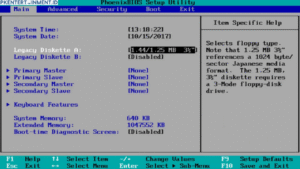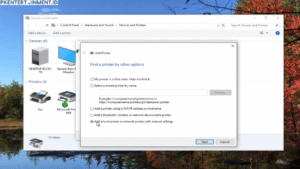Daftar Isi Artikel
Tutorial Cara Menghapus WiFi di Laptop Windows 7
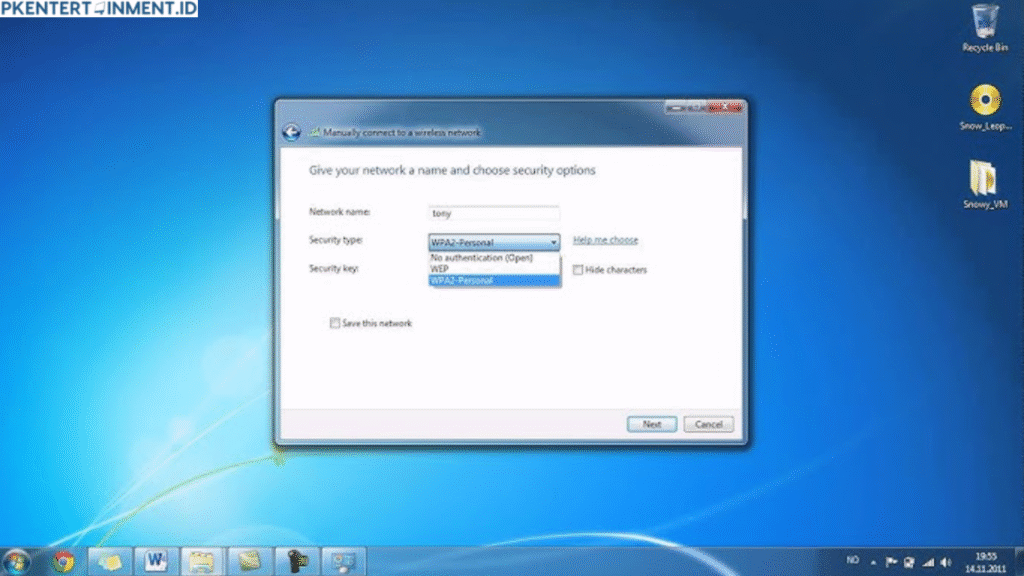
Oke, sekarang kita masuk ke inti pembahasan: tutorial cara menghapus WiFi di laptop Windows 7. Ada beberapa cara yang bisa kamu pilih, tinggal sesuaikan dengan kondisi laptop kamu.
Cara 1 – Lewat Control Panel
Ini cara paling umum dan mudah, cocok buat kamu yang pengen cepat.
- Klik tombol Start di pojok kiri bawah
- Pilih Control Panel
- Klik Network and Sharing Center
- Di bagian kiri, klik Manage wireless networks
- Akan muncul daftar jaringan WiFi yang pernah kamu koneksiin
- Klik kanan pada nama WiFi yang ingin dihapus
- Pilih Remove network
- Selesai deh, jaringan WiFi itu bakal hilang dari daftar
Mudah banget kan? Dengan cara ini, kamu bisa hapus satu per satu jaringan yang udah gak kamu butuhin.
Cara 2 – Menggunakan Command Prompt (CMD)
Kalau kamu lebih suka cara cepat lewat perintah, metode ini cocok buat kamu yang sedikit ‘tech-savvy’.
- Klik Start, ketik “cmd” di kolom pencarian
- Klik kanan Command Prompt dan pilih Run as Administrator
- Ketik perintah berikut dan tekan Enter:
netsh wlan show profiles- Akan muncul daftar semua jaringan WiFi yang tersimpan
- Untuk menghapus satu jaringan, ketik:
netsh wlan delete profile name="Nama_Jaringan"Ganti Nama_Jaringan dengan nama WiFi yang mau dihapus, tanpa tanda kutip
- Selesai. Ulangi langkah ini buat hapus jaringan lainnya
Cara ini lebih praktis kalau kamu mau bersih-bersih jaringan secara massal.